Manera fácil de descargar música y películas en 2025
Apple tiene una manera tan interesante de descargar musica y pelicula en su conjunto de dispositivos. Puede pensar que Apple tendría una gran aplicación que puede hacer todas estas cosas. Sin embargo, como descubrirá más adelante, este no es el caso. Apple recientemente quiere segregar por completo las funciones de su música y películas.
En este artículo, la Parte 1 tratará sobre el ecosistema de medios de Apple en general. La Parte 2 discutirá cómo descargar música y películas en una Mac. Una vez que conozca el proceso de descarga de canciones y películas en dispositivos Apple, se dará cuenta de lo organizado que está en comparación con otros ecosistemas. La Parte 3 presenta una herramienta que puede usar junto con su aplicación Apple Music.
Contenido del artículo Parte 1. El ecosistema de medios de AppleParte 2. Cómo descargar música y películas en una MacParte 3. Una herramienta versátil que puede usar para su Apple MusicParte 4. Resumen
Parte 1. El ecosistema de medios de Apple
Tu Mac solía tener la aplicación iTunes. La aplicación iTunes se encargó de casi todos los medios disponibles en el sistema. Con esto, pudo reproducir música, videos e incluso podcasts. iTunes también organizaría la mayor parte de su biblioteca multimedia y la transferiría a los dispositivos portátiles de Apple.
Sin embargo, la aplicación de iTunes se llenó de tantas tareas. La gente comenzó a confundirse acerca de su función principal. Eventualmente, Apple decidió revisar su sistema de biblioteca de medios digitales. Aquí vienen tres aplicaciones equivalentes para iTunes. Apple Música, Apple TV y Podcast de manzana. Apple Music se encargó de las funciones musicales. Apple TV se encargó de las películas digitales y los videos de TV. Apple Podcast se encargó de los podcasts. Ponga en esto la tienda de iTunes que puede comprar medios digitales y ya tiene una configuración de medios completa para sus dispositivos Apple.
Curiosamente, el sistema de medios se maneja de manera diferente en un sistema de PC con Windows. iTunes todavía está vivo en la PC y se puede descargar en el sitio web de Apple. Esta aplicación maneja la función de Música, TV, Podcasts y Libros como en el ecosistema de Apple. Parece que Apple no ha abandonado iTunes sino solo para la PC. Usted puede preguntarse por qué hicieron esto.
Ahora que sabe cómo maneja Apple sus medios en los sistemas Mac y PC, veamos cómo se descarga música y películas allí. Continúe con la Parte 2 para esto.
Parte 2. Cómo descargar música y películas en una Mac
El proceso para descargar música y películas en el ecosistema de Apple es diferente entre una PC y una Mac. En una Mac, tienes que abrir dos aplicaciones. La aplicación Música se encarga de la música, mientras que la aplicación Apple TV+ se ocupa de las películas y los programas de TV.
Apple Music es un servicio de transmisión de música que ofrece más de 100 millones de canciones y un sólido catálogo de videos musicales para macOS, iOS, tvOS, watchOS, CarPlay, HomePod, Windows, Android, Chrome OS, Amazon Echo, Sonos y navegadores web.
Cómo descargar música en Mac
- Abra la aplicación Apple Music e inicie sesión en su cuenta de Apple Music si es necesario.
- En el lado izquierdo, debajo de Apple Music, elige Para ti, Explorar o Radio.
- Haga clic en la lista de reproducción que desea descargar.
- En la lista de reproducción, haga clic en + Agregar para agregarlo a su biblioteca.
- Después de eso, haga clic en el ícono de la nube para descargar la lista de reproducción para escucharla sin conexión.
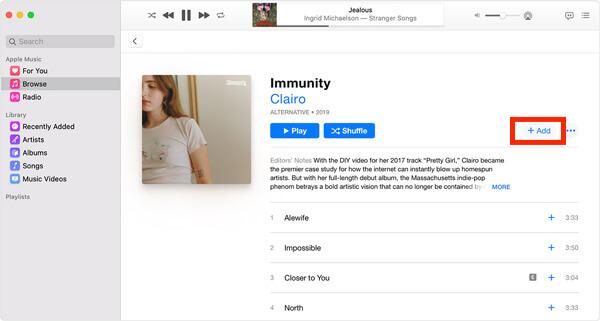
La aplicación Apple TV está disponible en iPhone, iPad, Mac y Apple TV. Su propósito es agregar contenido de varios servicios de transmisión de terceros, así como de iTunes Store. El objetivo de Apple es hacer que la aplicación de TV sea una ventanilla única para todas sus necesidades de transmisión de video. Otra ventaja del servicio es que puedes descargar programas para verlos sin conexión. Esto es fantástico si estás de viaje o simplemente vas a estar sin Internet. Aprende cómo descargar música y películas en tu Mac a través de la aplicación Apple TV+.
Cómo descargar películas en Mac
- Abra la aplicación Apple TV en su Mac.
- Vaya a la pestaña Ver ahora o Películas. También puedes intentar buscar tu video.
- Si hay un ícono de descarga en el video, haga clic en él para descargarlo en su dispositivo.
- Para encontrar y reproducir sus descargas, vaya a la pestaña Biblioteca, luego toque o haga clic en Descargado.
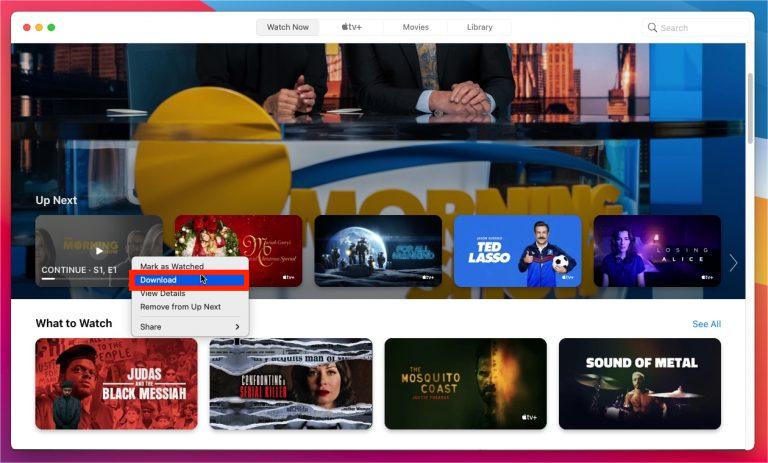
Sin embargo, para la mayoría de los canales de Apple TV, las descargas están disponibles hasta 30 días antes de que caduquen. Para algunos canales, las descargas pueden caducar antes. Algunos canales de Apple TV pueden tener límites en la cantidad de títulos que se pueden descargar simultáneamente y la cantidad de dispositivos en los que puede descargar contenido. Si llega al límite, la aplicación Apple TV le avisa. Si desea descargar más títulos, elimine episodios de TV o películas que ya haya descargado de uno de sus dispositivos (o los de su familia).
Los usuarios de Windows no verán ningún cambio en su experiencia con iTunes y seguirán teniendo fácil acceso a toda su biblioteca y podrán continuar construyéndola. Compartamos las formas de descargar música y películas en la PC a través de la aplicación iTunes.
Cómo descargar música y películas en una PC
- Abre la aplicación de iTunes.
- En la esquina superior derecha, debería ver un menú desplegable para acceder a diferentes tipos de medios, como Música o Películas.
- Elija Música para descargar música. Elija para usted o explore sus canciones favoritas. Haga clic en +AÑADIR para agregar a su biblioteca. A continuación, haga clic en el icono de la nube para descargar la lista de reproducción.
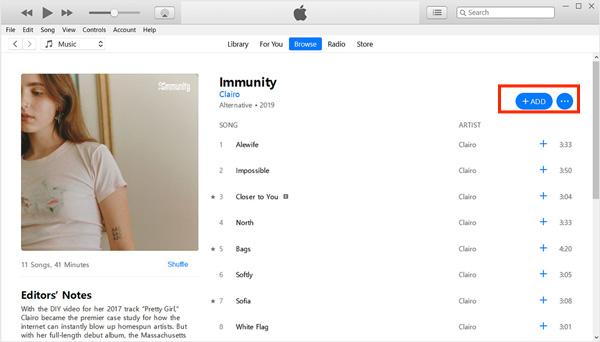
- Para comprar películas en Windows, use el cuadro de búsqueda para encontrar la película que desea comprar o alquilar. O puede hacer clic en el enlace de su película interesada en la página de la Tienda.
- Puede ver las opciones de Compra y Renta en el lado izquierdo debajo de la portada de la película. Haga clic en También disponible en SD y luego navegará a la página para comprar la versión SD de la película.
- Haga clic en el botón Comprar e ingrese su ID y contraseña de Apple, luego siga las instrucciones en pantalla para completar su compra.
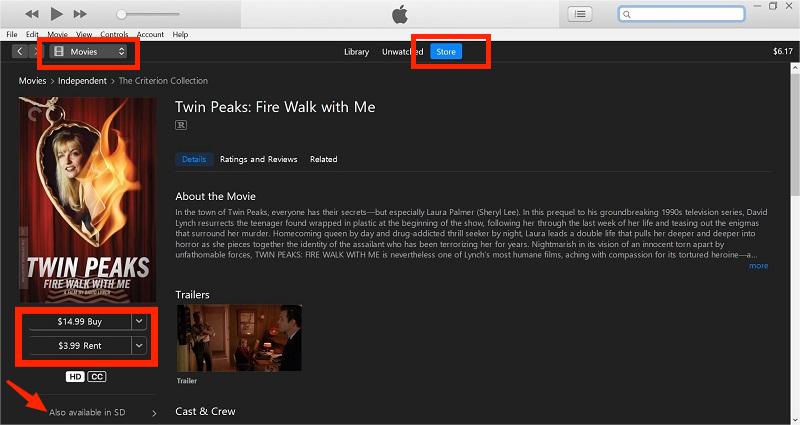
Parte 3. Una herramienta versátil que puede usar para su Apple Music
Ahora que conoce el proceso de descarga de música y películas en una Mac, ¿le gustaría una herramienta complementaria para acompañarlo que pueda extraer música de forma gratuita? Las canciones en Apple Music están protegidas por la protección DRM de Apple Fairplay, no podemos disfrutar de Apple Music en dispositivos no autorizados, como Sony Walkman, PS4 y otros reproductores de MP3. Peor aún, una vez que vence su suscripción a Apple Music, no podrá disfrutar de Apple Music, incluso si sus canciones ya están descargadas.
¿Quieres descargar Apple Music para escuchar en tu reproductor de MP3? ¿Quieres guardar canciones de Apple Music en tu computadora? transferir archivos de iTunes a una unidad flash USB, grabar Apple Music en un CD y disfrutar de Apple Music en cualquier lugar y en cualquier momento? Si desea guardar Apple Music para siempre y reproducir Apple Music en cualquier dispositivo, debe convertir Apple Music a MP3 con un convertidor de Apple Music de terceros. El Apple Music Converter que recomendamos es TunesFun Apple Music Converter.
TunesFun Apple Music Converter permite a los usuarios convertir canciones, álbumes, listas de reproducción, audiolibros de iTunes y audiolibros de Audible de Apple Music desde formatos M4P, AAX, AA y M4B a formatos populares en Windows y Mac, sin pérdida de calidad. ¿Existe la posibilidad de jugar Apple Music en PS4, Amazon Alexa u otros dispositivos multimedia? Por supuesto, solo necesitas TunesFun ¡para ayudarte!
Esta aplicación incluso tiene una velocidad de conversión rápida de 16x en comparación con otras aplicaciones y puede guardar etiquetas de identificación e información importante sobre las canciones. Si está buscando el mejor Apple Music Converter, lo más importante que debe considerar es su estabilidad, calidad de salida de música, velocidad de conversión y operación simple. TunesFun es la mejor opción. Es muy fácil usar esta herramienta. Simplemente siga los pasos a continuación.
- Obten el TunesFun Instalador de Apple Music Converter desde el sitio web de TunsFun. TunesFun es compatible con Windows y macOS.
- Abre la aplicación. Seleccione sus pistas preferidas de Apple Music. Puede seleccionar más de una canción a la vez porque esta herramienta también es capaz de realizar conversiones por lotes.

- Una vez que haya seleccionado las canciones, ahora puede configurar el formato de audio de salida que sea compatible con su dispositivo. Aquí, también puede elegir la carpeta de destino donde desea que se guarden sus canciones convertidas.

- Haga clic en Convertir para comenzar a convertir.

- Una vez que termine, vaya a la pestaña Terminado y vea sus archivos de salida convertidos.
Una vez que tenga el convertidor de canciones de Apple Musc al formato de música sin DRM, podrá elegir el reproductor multimedia que desee. Puede usar cualquier reproductor de medios para esto (por ejemplo, Windows Media o VLC) e incluso puede reproducirlos en hardware que no sea de Apple. Ejemplos de este tipo de hardware son los reproductores de MP3 y de CD. Su experiencia de escuchar música se volverá flexible una vez que use esta herramienta.
Parte 4. Resumen
Acabas de aprender el proceso de descargar música y películas en un ecosistema de Apple. Has aprendido que en una Mac, la música y las películas se descargan por separado en las aplicaciones Música y Apple TV. En una PC, es diferente. Usas la aplicación iTunes para la PC.
Alternativamente, puede usar Apple Music Converter para eliminar la protección DRM de sus canciones de Apple Music. Con esto, puedes escucharlos personalmente en cualquier reproductor de música que quieras. La herramienta de elección es TunesFun Apple Music Converter.
Comente